AAC'yi WAV'a Nasıl Dönüştürürsünüz: Tüm Zamanların En İyi Yaklaşımlarını Keşfedin
Müzik dinlemeyi seven birçok ses tutkunu, AAC dosyalarının çoğu müzik çalar ve taşınabilir cihazla uyumlu olmadığını bilmenin can sıkıcı olduğunu düşünür. Bu hayal kırıklığı, özellikle ses kalitesine çok önem verenler için bir kazançtır çünkü onları dinleyemezler. Bu nedenle, bu ses tutkunları, bu formatın çok fazla uyumluluk sorunu olmadığı için WAV dosyalarını kullanmayı tercih eder. Öyleyse, neden dosyalarınızı şu formata dönüştürmüyorsunuz: AAC'den WAV'ye dönüştürücü? Neyse ki, bu makale size tüm zamanların en iyi medya dönüştürücülerini kullanarak dönüştürmeyi yapmanın dikkate değer yaklaşımlarından bazılarını keşfetme fırsatı sunacak! Bu nedenle, aşağıdaki içeriği tamamladığınızda bilgisayar cihazınız için en iyi yaklaşımı seçin.

SAYFA İÇERİĞİ
Bölüm 1. AAC ve WAV
Eğer hala AAC'yi WAV'a dönüştürme konusunda tereddüt ediyorsanız, karar vermenize yardımcı olması için aşağıdaki karşılaştırma tablosunu inceleyebilirsiniz.
| Özellikleri | AAC | WAV |
| Geliştirici | MPEG, Elma | Microsoft |
| Dosya uzantısı | .m4a, .mp4, .3gp | .wav, .dalga |
| Sıkıştırma | kayıplı sıkıştırma | Sıkıştırılmamış |
| Boyut | Daha küçük | Daha büyük |
| Aynı oran | 8 ila 96 kHz | 44,1 kHz |
| Bit hızı | 96 kbps | 16 bit'te 1.411 kbps |
| Uyumluluk | Apple cihazları, Web | Özellikle Windows'ta yaygın olarak desteklenir |
| Platform | elma | pencereler |
Bölüm 2. Vidmore Video Converter Kullanılarak AAC'yi WAV'a Nasıl Dönüştürebilirsiniz
Vidmore Video Dönüştürücü yalnızca video dönüştürme ve düzenleme için değil aynı zamanda ses dosyaları için de kapsamlı bir programdır. Aslında, kalite kaybı olmadan neredeyse tüm ses formatlarını verimli bir şekilde dönüştürür. Dahası, bu AAC ve WAV dönüştürücü, çok sayıda AAC dosyasını aynı anda WAV'a dönüştürmenize olanak tanıyan toplu işleme kolaylığı sunar. Ayrıca, kısa bir sürede birden fazla dosyanın hızlı bir şekilde işlenmesini sağlayan yerleşik 50 kat daha hızlı bir dönüştürme süreciyle birlikte gelir. Onu farklı kılan bir diğer neden de sesi kolayca düzenleyebilmeniz, gecikmeyi ve sesi tercihlerinize göre ayarlayabilmenizdir.
Üstelik bu çok yönlü yazılım, parçaları birleştirme ve bölme, istenmeyen kısımları silme ve dosyanıza yeni parçalar oluşturma gibi ses özelleştirmelerine olanak tanır. Ah, ayrıca, 200'den fazla format desteği de dahil olmak üzere bir dizi özellikten de bahsediyor! Bu arada, toplu AAC sesini WAV dosyalarına dönüştürmek için aşağıdaki adımları izleyin.
Aşama 1. Bilgisayarınıza Vidmore Video Converter'ı indirin ve yükleyin. Sağlanan İndirme düğmelerine tıklayarak. Daha sonra, programı başlattığınızda, programın arayüzünün ortasındaki Artı düğmesine tıklayarak AAC dosyalarınızı ekleyin.
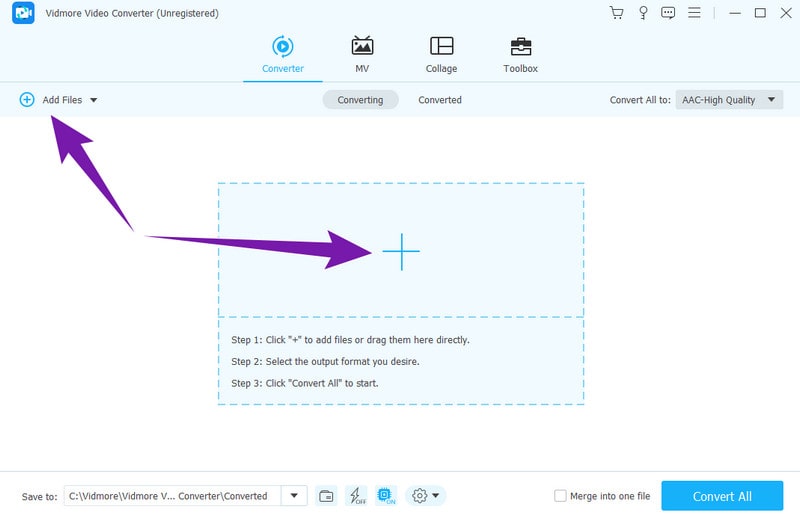
Adım 2. Bu dönüşüm için gereken tüm AAC dosyalarını yükledikten sonra, biçim bölümüne gidin. Tümünü Şuna Dönüştür Menüye tıklayın ve Ses alt menüsünden WAV'ı seçin.
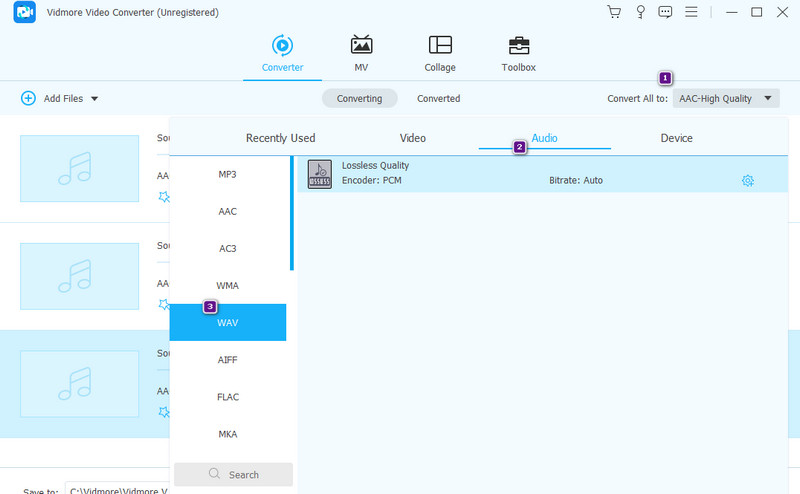
Aşama 3. Son olarak, dönüştürme işlemini başlatmak için tıklayın Hepsini dönüştür buton.
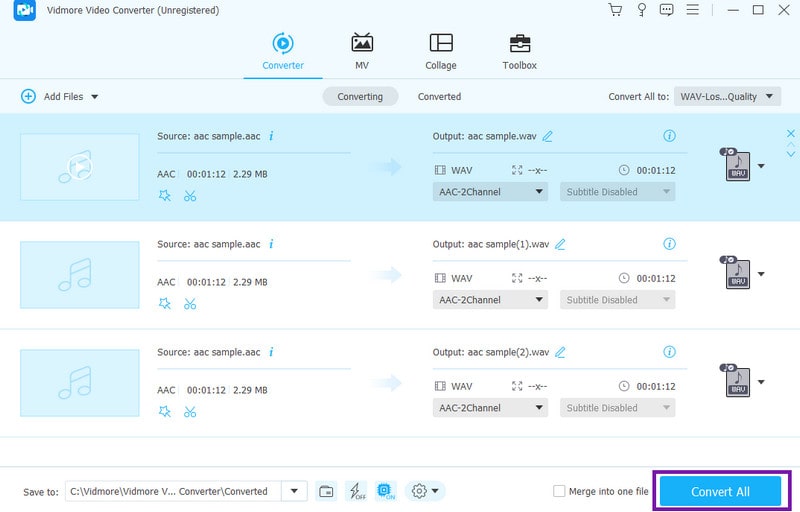
Bölüm 3. Audacity ile AAC'yi WAV'a çevirin
Ses düzenleme ve dosya dönüştürme görevleri hakkındaki mücadelemizi genişletmek için, Audacity öne çıkan bir seçenek olarak ortaya çıkıyor. Ücretsiz kullanılabilirliği ve kullanıcı dostu arayüzüyle övünen bir programdır, bu da onu hem yeni başlayanlar hem de deneyimli kullanıcılar için erişilebilir hale getirir. Dahası, AAC'yi WAV'a dönüştürmeye gelince, Audacity dönüştürme sürecini zahmetsizce kolaylaştırır, özellikle de yalnızca AAC ve WAV ile değil, aynı zamanda desteklenen diğer herhangi bir formatla uğraştığınızda. Bu nedenle, uyumluluk veya diğer amaçlar için AAC dosyalarınızı WAV'a dönüştürmeniz gerektiğinde, Audacity'nin sizi koruduğundan emin olun. Ancak, öncekilerden farklı olarak ses dönüştürücü, Audacity'nin ses formatları için sınırlı desteği vardır. Yine de, başarılı, hızlı ve etkili bir dönüşüm için aşağıda özetlenen basit adımları takip edebilirsiniz.
Aşama 1. Audacity'yi internetten indirerek edinin. Lütfen yazılımın daha yüksek bir sistem kaynağı gerektirebileceğini unutmayın. Ardından yazılımı yüklemeye devam edin ve başlatın.
Adım 2. Kurulduktan sonra, şuraya erişin: Dosya arayüzün en üstünde bulunan menüye gidin ve Aç düğmesini seçin. Bu, dönüştürmek istediğiniz AAC ses dosyasını seçmenizi sağlayacaktır.
Aşama 3. Dosya hazır olduğunda, Dosya menüsüne geri dönün ve Dışa Aktar bölümüne gidin. Ardından, WAV olarak dışa aktar Audacity'de AAC'yi WAV'a çevirme seçeneği.

Bölüm 4. AAC'yi WAV Dosyasına Dönüştürmede FFmpeg Nasıl Kullanılır
Güvenilir bir ses dönüştürme sürecini getiren bir sonraki yol FFmpeg. Bu program medya dosyalarını düzenlemek ve bunları diğer formatlara dönüştürmek için kullanışlıdır. Ancak, ne kadar ilkel olursa olsun, programlama konusunda çok bilgili değilseniz, FFmpeg kullanmak sizin için zorlayıcı görünebilir. Yine de, internet bağlantısı olmadan ses formatlarını dönüştürmeye gelince, FFmpeg kesinlikle araç çantanızda olmalıdır. Bunun nedeni, FFmpeg'in kaliteyi korurken medya formatını dönüştürme konusunda takdire şayan bir iş çıkarmasıdır. Bu nedenle, FFmpeg'de AAC'den WAV'a basitleştirilmiş dönüştürmeyi izleyerek bir şans verelim.
Aşama 1. AAC dosyalarınızın nerede olduğunu bildiğinizden emin olun. Ardından, FFmpeg'i açın ve başlamak için CMD yazın.
Adım 2. Artık terminale girip girdi dosyanızın klasör yolunu yapıştırabilirsiniz.
Aşama 3. Ardından şu komutu yazın ffmpeg -i giriş dosyası.aac çıkış dosyası.wav ve dönüşümü gerçekleştirmek için ENTER tuşuna basın.
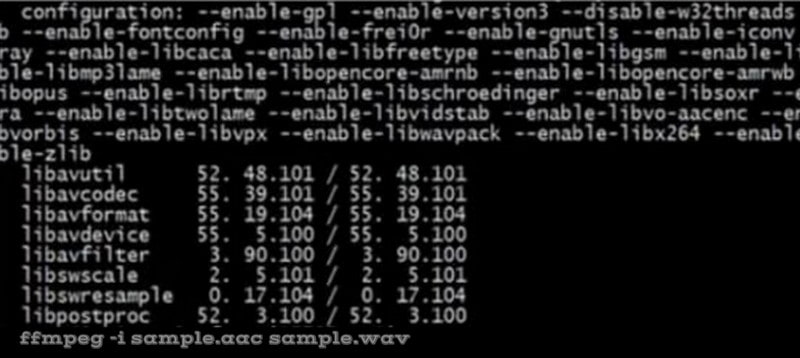
Bölüm 5. AAC Dosyasını iTunes'da WAV'a Dönüştürün
Son olarak, işte popüler olan iTunesEvet, Mac'inizde çevrimiçi olarak müzik dinlemenizi ve film izlemenizi sağlayan medya oynatıcı uygulamasıdır. İlginç bir şekilde, iTunes kodları veya ses biçimlerini değiştirebilir. Neyse ki, bunu kullanabilirsiniz WAV dönüştürücü AAC'yi WAV'a hızlıca dönüştürmek için. Aslında, herhangi bir zorlu ayarla uğraşmanıza gerek kalmadan saniyeler içinde yapabilirsiniz. Ancak, yalnızca belirli ses formatlarını desteklediği için tüm ses dosyalarınızı dönüştüremezsiniz. Aynı zamanda, aşağıdaki adımların yardımıyla bu ücretsiz dönüştürücü uygulamasını nasıl kullanacağınızı öğrenelim.
Aşama 1. iTunes'un bilgisayarınıza yüklendiğinden emin olun. Yüklüyse başlatın.
Adım 2. Şimdi, dönüştürmemiz gereken AAC dosyasını yükleyelim. Nasıl mı? Kütüphanenize gidin ve dosyayı arayın.
Aşama 3. Bulduktan sonra, şuraya gidin: Dosya sekmesini tıklayın ve Dönüştürmek seçeneği. Alt menü görüntülendiğinde, WAV Sürümünü Oluştur seçeneğine tıklayın.
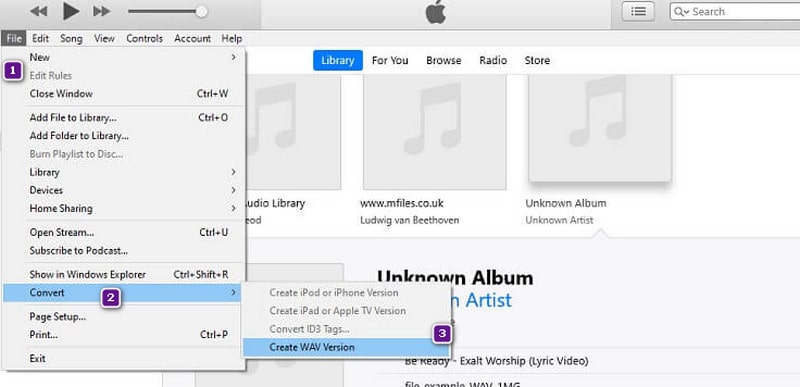
Bölüm 6. AAC ve WAV hakkında SSS
Ücretsiz olarak çevrimiçi olarak sunulan güvenilir AAC-WAV dönüştürücü hangisidir?
The Vidmore Ücretsiz Video Dönüştürücü Çevrimiçi Aradığınız güvenilir web tabanlı AAC dosya-WAV dönüştürücüsüdür.
AAC en iyi ses formatı mıdır?
AAC evrensel olarak en iyi ses formatı değildir.
AAC neden daha iyi ses veriyor?
AAC daha verimli bir sıkıştırma algoritmasına sahip olduğundan diğer formatlara göre daha iyi duyulabilir.
Sonuç
Dönüşümde en iyi yaklaşımları yeni keşfettiniz AAC'den WAV'ye dönüştürücü dosyaları. Aslında yeni araçlar değiller ancak yıllardır ses dönüştürmenin efsaneleri oldular. Bu nedenle, bunları kullanarak çıktılarınızın da efsane olacağından emin olabilirsiniz!


